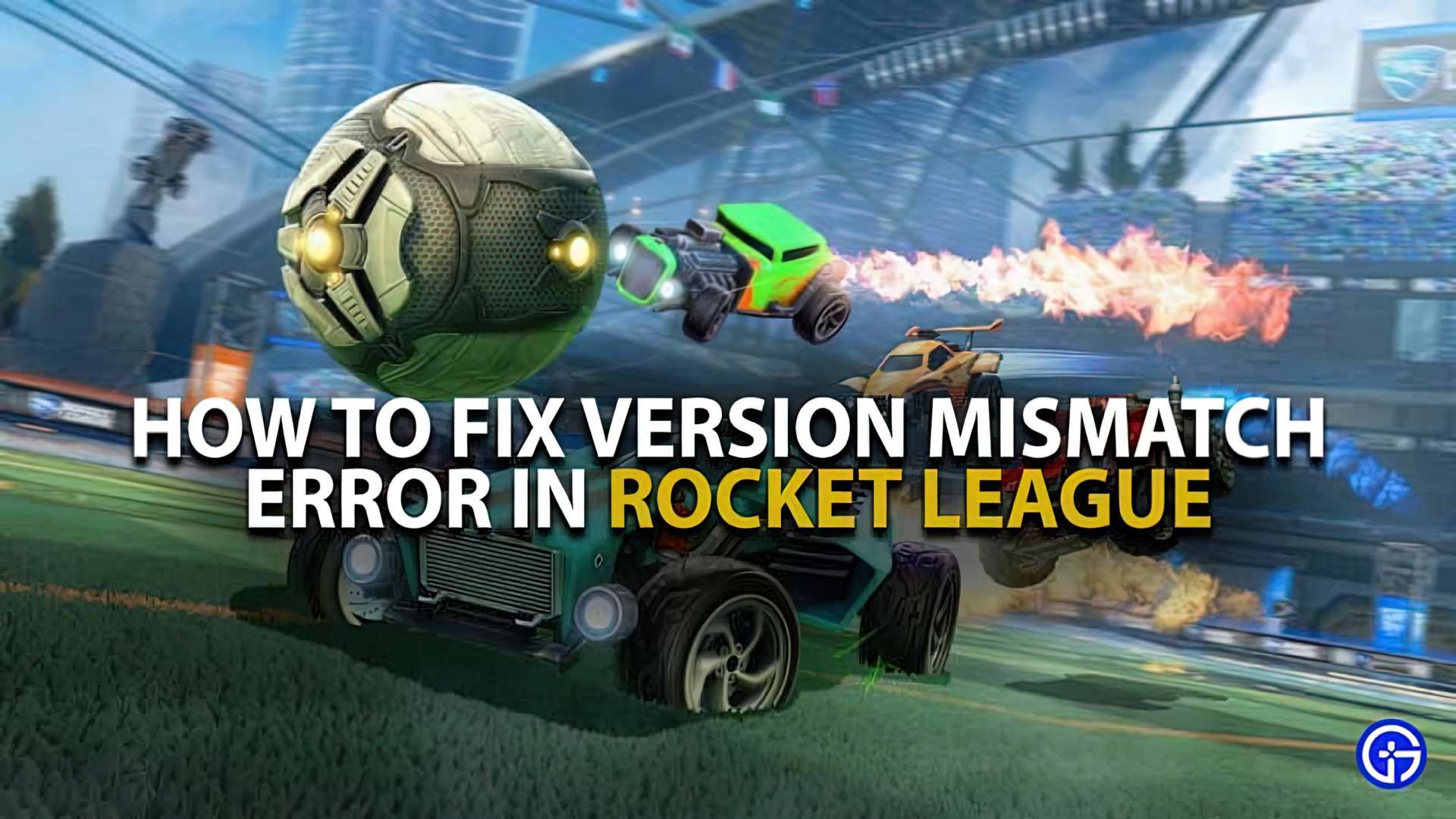Wir haben den Rocket League-Versionskonfliktfehler behoben. Nach jedem Update tritt ein Rocket League-Versionskonflikt auf, und wir sehen uns mit dem Versionskonfliktfehler konfrontiert. Und dann haben wir die Aufgabe, es zu reparieren. Um ehrlich zu sein, ist die Lösung ziemlich einfach, aber Sie brauchen das Know-how, um sie zu erledigen! Deshalb sind Sie hier, und dafür sind wir hier. Lass uns anfangen…
Was ist der Rocket League-Versionskonfliktfehler?
Sie haben eine Kopie des Spiels auf Ihrem Spielautomaten und Psyonix hat eine auf ihrem Online-Gaming-Server. Da beide Versionen für das Online-Spiel synchron gehalten werden müssen (wie bei den meisten Spielen), können Sie das Spiel nicht spielen, bis das Problem behoben ist. Zum Glück haben wir eine Lösung für Sie!
Wie behebt man Rocket League-Versionskonflikte?
Das Problem „Versionskonflikte“ tritt am häufigsten auf, wenn zwei Systeme unterschiedliche Versionen haben. Wir empfehlen, die folgenden Maßnahmen durchzuführen, um den Versionsunterschied zu beheben. Sie funktionieren möglicherweise nicht, aber sie sind dafür bekannt, das Problem in den meisten Situationen zu lösen. Wenn Sie in Rocket League Probleme mit Rangunterschieden haben, können Sie außerdem diesen Artikel lesen, um Ihren Ärger zu besänftigen.
Fahren Sie Ihr System herunter
Fahren Sie Ihren Computer oder Ihre Konsole herunter und vergewissern Sie sich, dass Rocket League ordnungsgemäß geschlossen wurde. Das bedeutet, dass sich Ihr PC, Ihre PlayStation oder ein anderes Gerät weder im Energiesparmodus noch im Ruhezustand befindet.
Starten Sie Ihr System neu
Jetzt müssen Sie Ihr System und das Spiel neu starten und überprüfen, ob es betriebsbereit ist. Wenn alles gut gelaufen ist, sollte der Rocket League-Versionsfehler behoben worden sein. Wenn nicht, lesen Sie weiter.
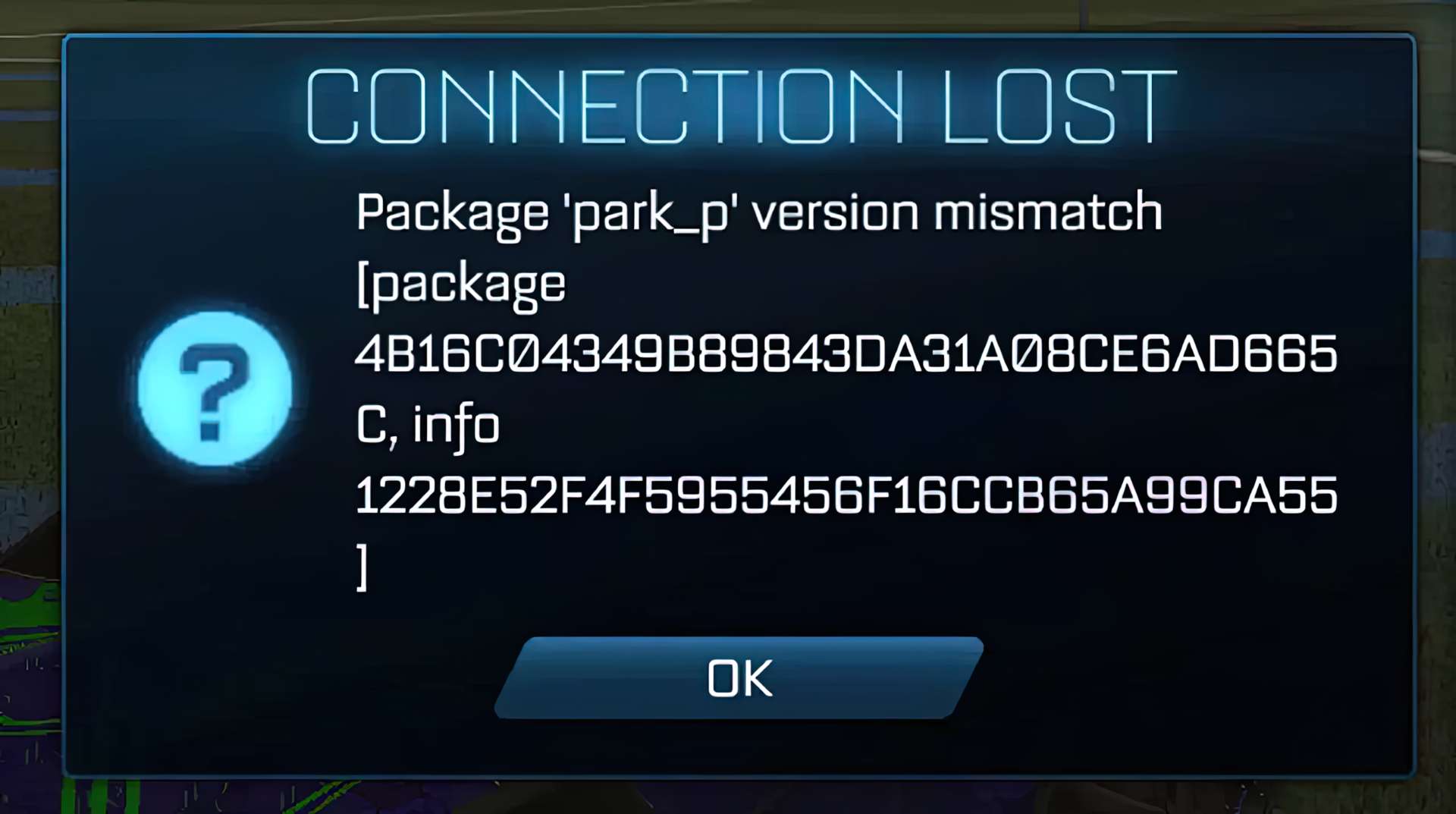
Überprüfen Sie, ob Rocket League auf dem neuesten Stand ist
Sie sollten noch einmal überprüfen, ob alle aktuellen Rocket League-Updates angewendet wurden. Überprüfen Sie Downloads und Installationen und stellen Sie sicher, dass alles übereinstimmt. Um die Version der neuesten Version von Rocket League zu ermitteln, verwenden Sie die offizielle Seite. Wenn Sie sich immer noch nicht sicher sind, überprüfen Sie hier, ob die neueste Version von Rocket League installiert ist:
Gehen Sie auf Xbox & PlayStation in die Eigenschaften Ihres Spiels und suchen Sie die Option „Nach Updates suchen“.
Gehen Sie auf Steam zum Abschnitt Updates, Steam verschiebt möglicherweise Updates. Oder klicken Sie mit der rechten Maustaste auf das Spiel, gehen Sie zu Verwalten und dann zu „Lokale Dateien überprüfen“.
Stellen Sie auf der Nintendo Switch sicher, dass genügend Speicherplatz auf dem System vorhanden ist, da das Update nicht installiert wird, wenn nicht genügend Speicherplatz vorhanden ist. Wenn genügend Speicherplatz vorhanden ist, hat die Switch automatisch die neueste Version heruntergeladen.
Klicken Sie im Epic Games Store auf das Spiel und warten Sie auf das Update-Popup.
Na siehst du! Wir hoffen sehr, dass diese kurze Anleitung zum Beheben von Rocket League-Versionskonflikten hilfreich war. Es ist ein ernstes Problem, und wir sind uns nicht sicher, warum es noch nicht behoben wurde. Es ist nach der Veröffentlichung eines neuen Rocket League-Patches zu einem regelmäßigen Ereignis geworden. Glücklicherweise gibt es ein paar Dinge, die Sie jedes Mal ausprobieren können, wenn es passiert.